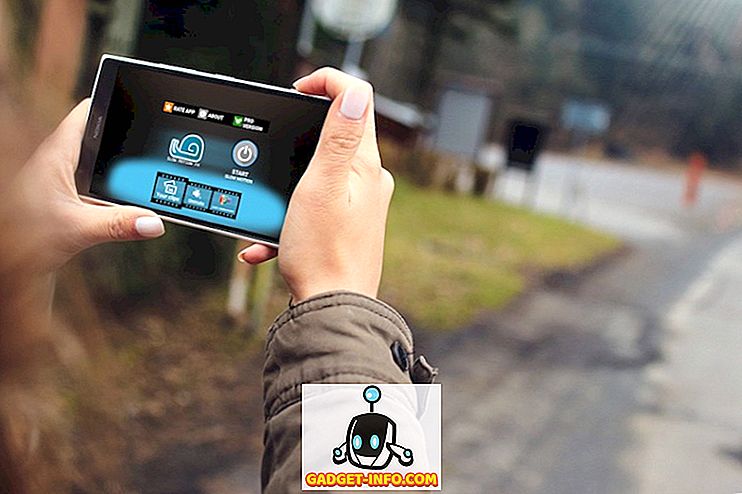Il nuovo Samsung Galaxy S7 potrebbe essere un aggiornamento incrementale rispetto al suo predecessore, ma il gigante sudcoreano ha introdotto alcune caratteristiche molto interessanti con la nuova ammiraglia. Ad esempio, il nuovo "Always-on display" è piuttosto interessante. Se hai mai utilizzato un Nokia Lumia (Glance) o un dispositivo Motorola recente (Moto Display), sapresti qual è la funzione Always-on. Tuttavia, se non lo fai, il display Always-on consente agli utenti di controllare data, ora e notifiche senza dover sbloccare il dispositivo. Fondamentalmente, è una schermata di standby che non richiede di toccare lo schermo e consente di visualizzare informazioni importanti a colpo d'occhio. Inoltre, sembra davvero fantastico! Quindi, come suggerisce il titolo, c'è un modo per ottenere il display Always-On su qualsiasi dispositivo Android. Bene, ecco come si fa:
1. Avrai bisogno dell'app Glance Plus da Google Play Store per ottenere la funzione Always-On sul tuo dispositivo Android. Scarica e installa l'app.
2. Al primo avvio di Glance Plus, verrà richiesto di consentire di modificare le impostazioni di sistema . Abilitalo e quindi, accetta le richieste di autorizzazione dall'app se utilizzi Android 6.0 Marshmallow o versioni successive.
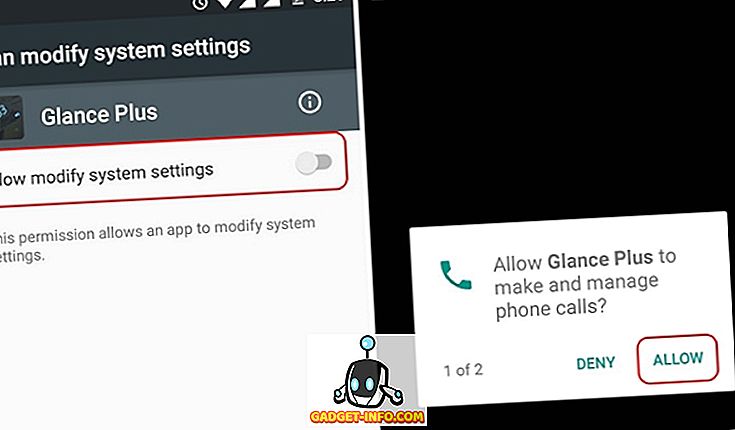
3. Una volta terminato, torna all'app Glance Plus e "attiva" l'app tramite il pulsante di attivazione in alto a destra. Una volta attivato, verrà visualizzato un messaggio che dice "Glance Plus è attivato".
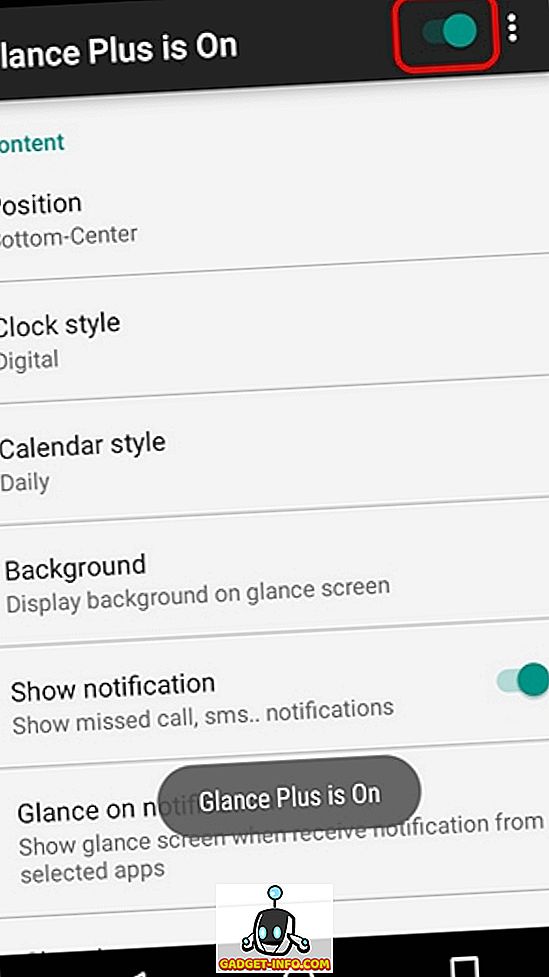
4. Quindi, è possibile personalizzare il contenuto del display Always-On. Una volta che hai finito di personalizzare le varie opzioni, puoi premere il pulsante a tre punti in alto a destra e toccare " Anteprima " per vedere come appare.
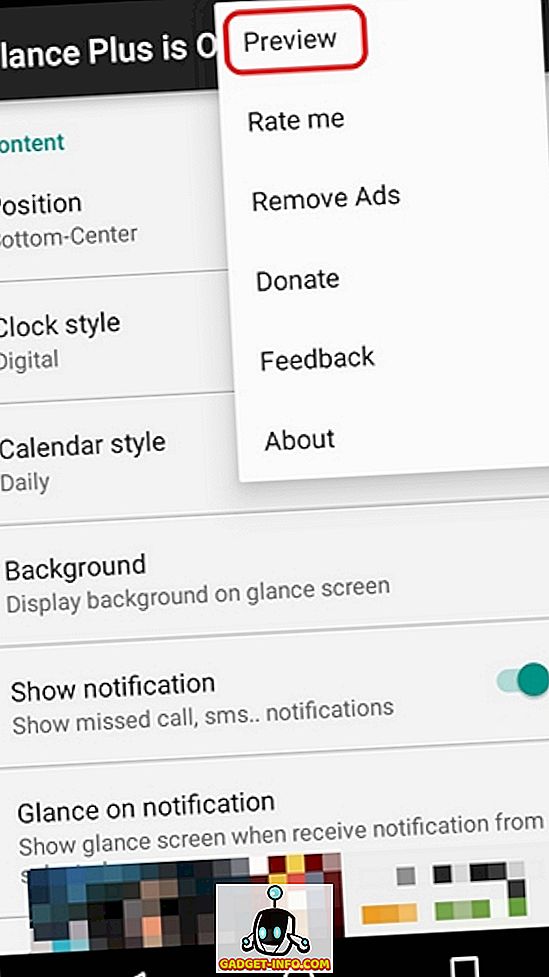
5. Successivamente, bloccare il dispositivo e appoggiarlo su una superficie piana. Raccoglierlo e dovresti vedere il nuovo display Always-On, grazie a Glance Plus. È quindi possibile andare alla schermata di blocco semplicemente toccando due volte sul display.
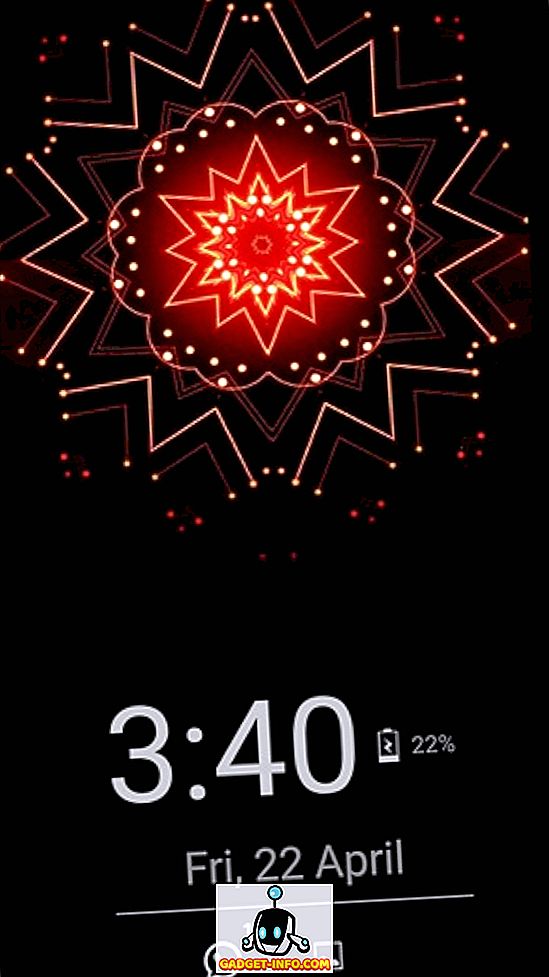
È abbastanza facile, vero? Bene, la buona notizia è che l'app Glance Plus non è scivolosa se paragonata al display Samsung Always-On, in quanto offre una miriade di funzionalità. È possibile personalizzare la posizione e il contenuto nella schermata Always-On con le opzioni per scegliere diversi stili di orologio e calendario, visualizzare sfondi, mostrare specifiche o tutte le notifiche, ottenere informazioni sulla batteria ecc. Inoltre, c'è supporto per i gesti e opzioni per cambia il colore del testo, la dimensione del carattere, la luminosità e altro.
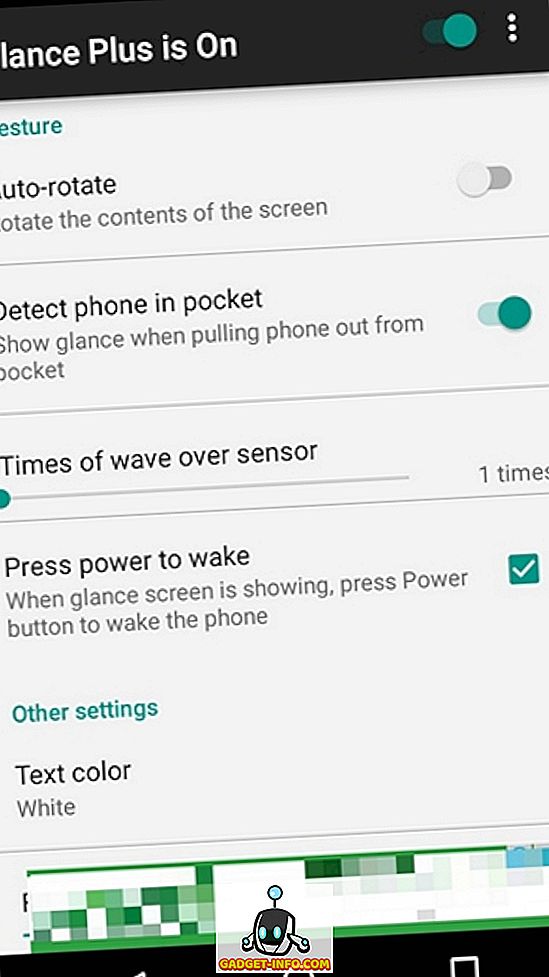
Nota : per visualizzare le notifiche con Glance Plus, è necessario fornire l'accesso alle notifiche dell'app. Per farlo, vai su Impostazioni-> Suoni e notifiche-> Accesso alle notifiche e abilita "Glance Plus" e seleziona "Permetti" nel prossimo prompt.
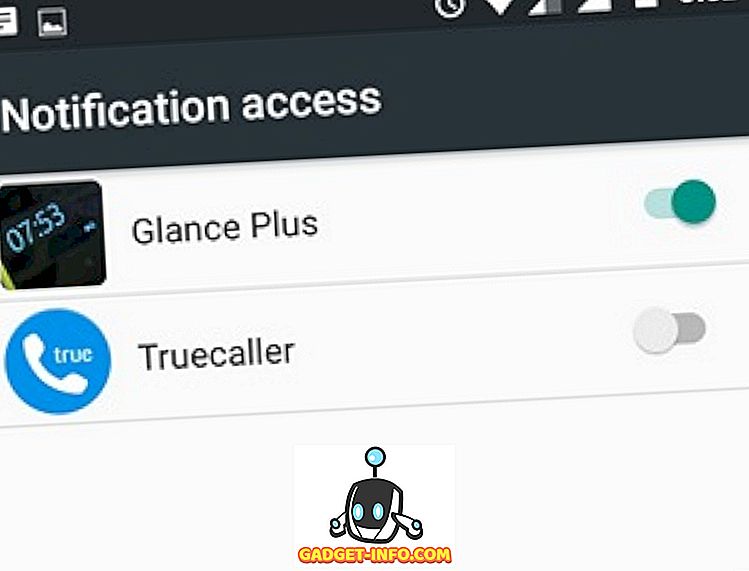
Se il tuo dispositivo non dispone di un display AMOLED come il Galaxy S7, questo potrebbe consumare un sacco di batteria del tuo dispositivo. Per rendere più efficiente l'utilizzo della batteria mentre si continua a utilizzare l'app, è possibile impostare le ore inattive e disabilitare "Sempre attivo", che visualizza lo schermo Always-On ogni volta che il dispositivo è bloccato. Inoltre, assicurarsi di mantenere la luminosità della schermata di standby minima.
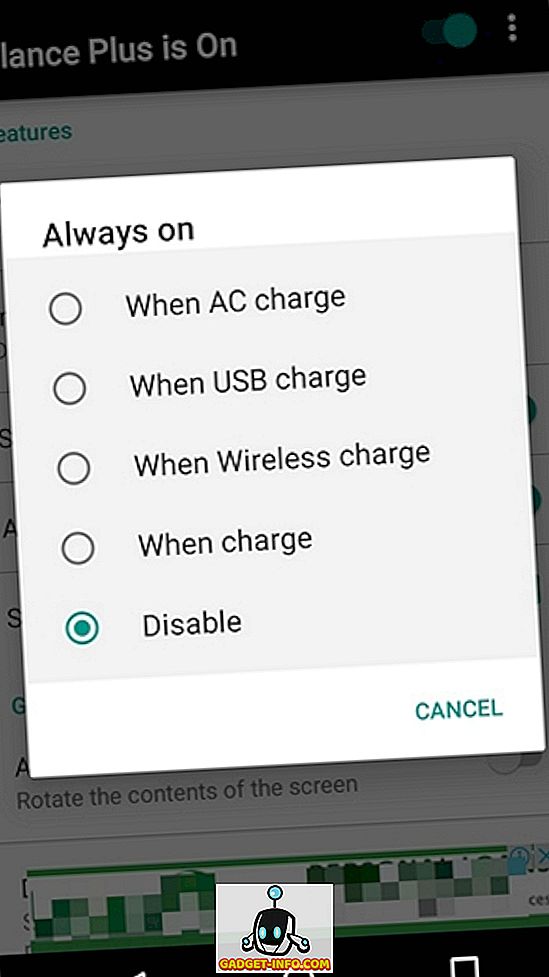
Sebbene la maggior parte delle funzionalità dell'app siano gratuite, alcune funzioni come Adaptive Brightness sono disponibili attraverso un acquisto in-app nominale di $ 0, 99. Inoltre, l'app è merlata con annunci, ma se hai un problema, puoi fare un acquisto in-app di $ 1, 35 per rimuovere gli annunci.
Sei pronto a provare il display Always-On di Samsung sul tuo dispositivo Android?
Se adori il nuovo fantastico display Always-On sul Galaxy S7 Edge, questa è la tua occasione per provare la funzione sul tuo dispositivo Android. Allora, cosa stai aspettando? Installa l'app, segui i passaggi e ottieni una splendida nuova schermata di standby. Bene, provalo e facci sapere il tuo feedback nella sezione commenti qui sotto.